Aanmelden en apps starten vanuit de Mijn apps-portal
U kunt uw werk- of schoolaccount met de webgebaseerde Mijn apps-portal gebruiken om het volgende te doen:
-
Veel cloud-apps van uw organisatie weergeven en starten
-
Toegang tot de portal Mijn groepen
-
Ga naar de portal Mijn account
Als u geen toegang hebt tot de Mijn apps-portal, neemt u contact op met de helpdesk van uw organisatie voor toestemming.
Belangrijk:
-
Deze inhoud is bedoeld voor Mijn apps gebruikers. Als u een beheerder bent, vindt u meer informatie over het instellen en beheren van uw cloud-apps in de documentatie voor toepassingsbeheer.
-
Als er een fout optreedt bij het aanmelden met een persoonlijk Microsoft-account, kunt u zich nog steeds aanmelden met behulp van de domeinnaam voor uw organisatie (zoals contoso.com) of de tenant-id van uw organisatie van uw beheerder in een van de volgende URL's:
- https://myapplications.microsoft.com?tenantId=*your_domain_name*
- https://myapplications.microsoft.com?tenant=*your_tenant_ID*
Ondersteunde browsers
U kunt de Mijn apps portal openen vanuit een van de volgende webbrowsers. Microsoft raadt u aan de meest recente browser te gebruiken die compatibel is met uw besturingssysteem.
-
Microsoft Edge (nieuwste versie, desktop en mobiel)
-
Safari (nieuwste versie, Mac en iOS)
-
Chrome (nieuwste versie, desktop en mobiel)
U kunt de Mijn apps-portal op uw computer openen en gebruiken, of vanuit de mobiele versie van de Edge-browser op een mobiel iOS- of Android-apparaat.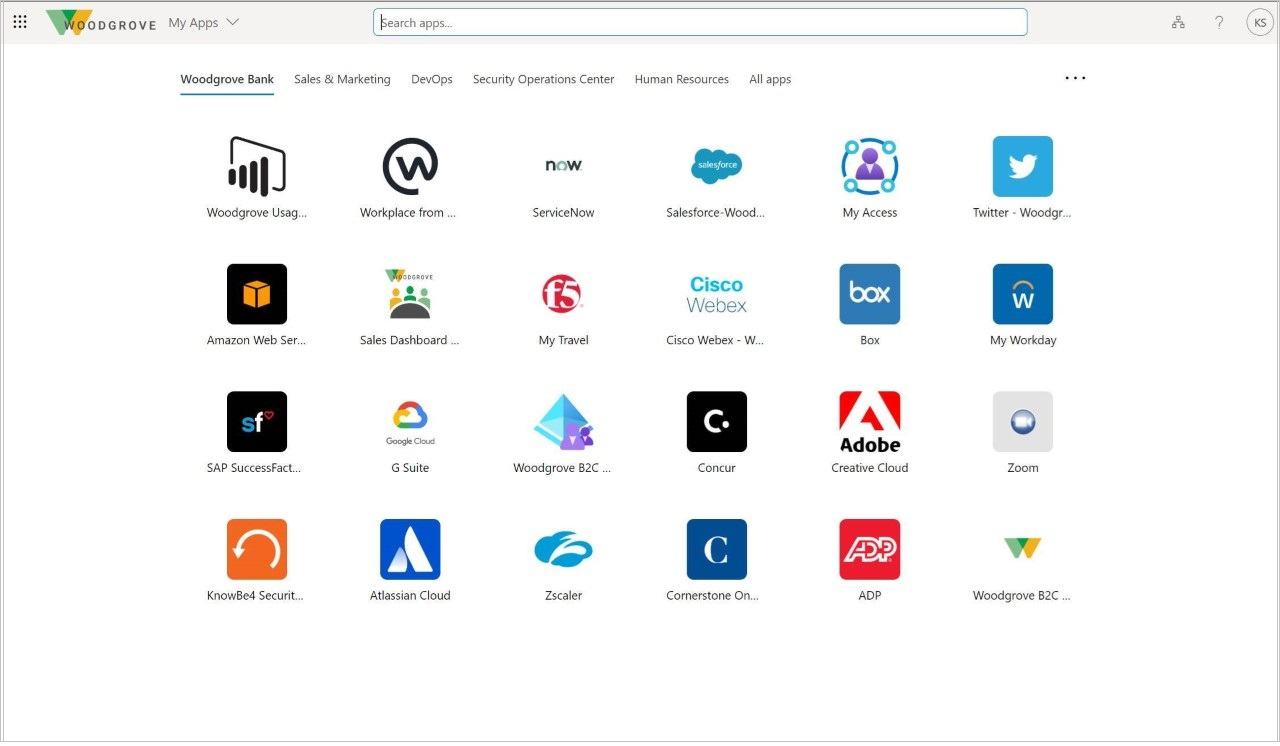
Toegang tot de Mijn apps-portal op uw computer
Als u gemachtigd bent om de cloud-apps van uw organisatie te openen en te gebruiken, kunt u deze openen via de Mijn apps-portal.
-
Meld u aan bij de Mijn apps-portal met uw werk- of schoolaccount op uw computer. Uw organisatie kan u doorsturen naar een aangepaste pagina, zoals https://myapps.microsoft.com/contoso.com. De Mijn apps pagina wordt weergegeven, met alle cloud-apps die eigendom zijn van uw organisatie die voor u beschikbaar zijn.
-
Selecteer op de Mijn apps pagina de app die u wilt gaan gebruiken. Er wordt een nieuwe pagina geopend voor de app, waar u zich kunt aanmelden (indien nodig) of de app kunt gaan gebruiken.
De Mijn apps-extensie voor veilig aanmelden downloaden en installeren
Download en installeer de Mijn apps Beveiligde aanmeldingsextensie als u hierom wordt gevraagd. Met deze extensie kunt u uw bureaubladbrowser gebruiken om eenmalige aanmelding te gebruiken met de cloud-apps van uw organisatie. Beweeg de muisaanwijzer over een app in de Mijn apps portal, selecteer het menu Meer acties [...] en selecteer vervolgens Uw toepassing beheren.
Als uw organisatie u al heeft ingesteld voor eenmalige aanmelding, wordt de extensie automatisch geïnstalleerd en kunt u deze sectie overslaan.
Met de Mijn apps-extensie voor veilig aanmelden kunt u het volgende doen:
-
Meld u rechtstreeks aan bij apps vanaf de aanmeldingspagina.
-
Start alle apps met de functie Snel zoeken.
-
Bekijk de laatste apps die u hebt gebruikt in de sectie Recent gebruikt.
-
Gebruik interne bedrijfs-URL's wanneer u extern toepassingsproxy gebruikt.
De extensie downloaden en installeren
Download en installeer de extensie op basis van de browser die u gebruikt.
-
Microsoft Edge: ga in de Microsoft Store naar de functie Mijn apps Extensie voor veilig aanmelden en selecteer Vervolgens Ophalen om de extensie voor Microsoft Edge verouderde browser op te halen.
-
Google Chrome: ga in de Chrome Web Store naar de functie Mijn apps Secure Sign-in Extension en selecteer Vervolgens Toevoegen aan Chrome.
Rechts van de adresbalk wordt een pictogram toegevoegd, waarmee u zich kunt aanmelden en de extensie kunt aanpassen.
Uw Mijn apps-portal wijzigen met behulp van de extensie
U kunt kiezen hoeveel apps u wilt weergeven in de sectie Recent gebruikt en bepalen of u de interne URL's van uw organisatie wilt laten omleiden.
-
Selecteer het nieuwe Mijn apps pictogram Voor beveiligde aanmeldingsextensie en selecteer vervolgens Aanmelden om aan de slag te gaan.
-
Klik met de rechtermuisknop op het Instellingen icon en selecteer vervolgens Instellingen.
-
Selecteer in het Instellingen vak het aantal recente apps dat u wilt zien in de portal en of u de interne URL's van uw organisatie wilt laten omleiden, zodat u ze op afstand kunt gebruiken.
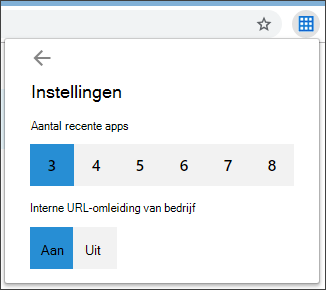
Toegang tot de Mijn apps-portal op mobiele Edge
Bekijk en gebruik de apps van uw organisatie vanuit de mobiele versie van de Edge-browser op uw apparaten.
-
Download en installeer de mobiele Edge-browser-app op uw mobiele apparaat via de Apple App Store en de Google Play Store.
-
Open de mobiele Edge-browser en meld u aan bij de Mijn apps-portal met uw werk- of schoolaccount op uw computer. Uw organisatie kan u doorsturen naar een aangepaste pagina, zoals https://myapps.microsoft.com/contoso.com.
-
Selecteer op de pagina Apps de app die u wilt gaan gebruiken. Er wordt een nieuwe pagina geopend voor de app, waar u zich kunt aanmelden (indien nodig) of de app kunt gaan gebruiken.
Een nieuwe app toevoegen aan de Mijn apps-portal
Als uw beheerder u toestemming heeft gegeven, kunt u een nieuwe app toevoegen aan de pagina Apps.
-
Selecteer selfservice-apps toevoegen op de pagina Apps.
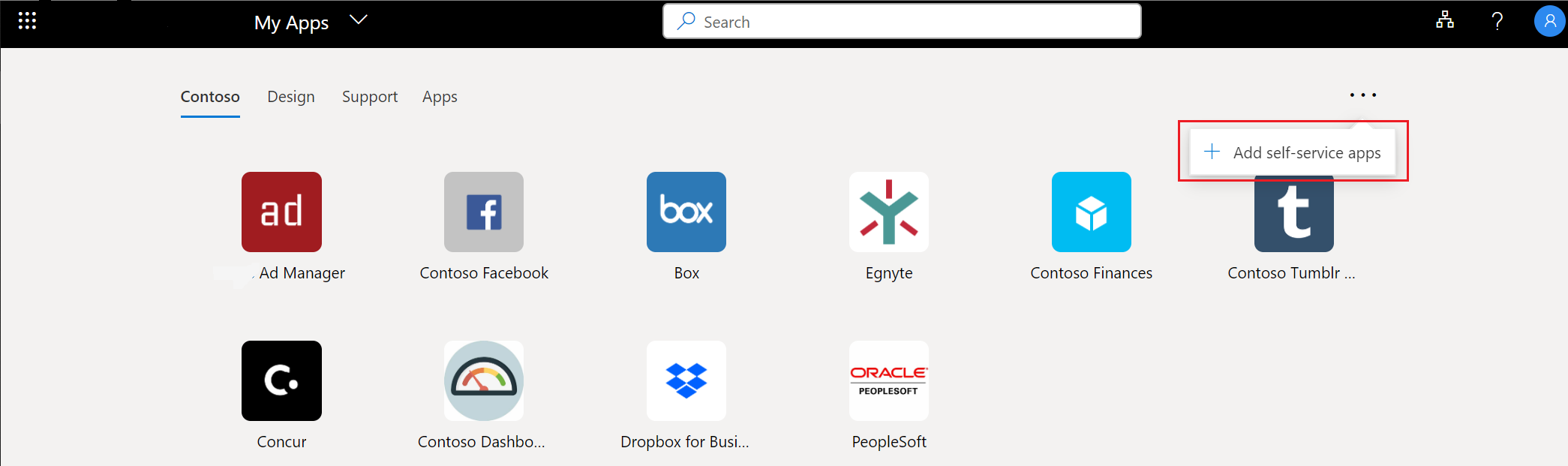
-
Selecteer de app die u wilt toevoegen in de opgegeven lijst en selecteer vervolgens Toevoegen.
-
De app wordt toegevoegd aan de lijst op de pagina Apps. Voor sommige apps is mogelijk goedkeuring van de beheerder vereist voordat deze wordt toegevoegd. Als dat gebeurt, wordt de app pas aan de pagina Apps toegevoegd als de beheerder deze goedkeurt.
Volgende stappen
Nadat u de pagina Apps hebt geopend, kunt u het volgende doen:










